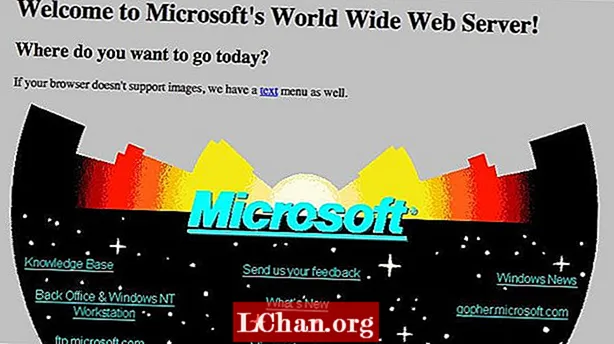Բովանդակություն
- Տարբերակ 1. Ինչպե՞ս պաշտպանել Word փաստաթուղթը առանց գաղտնաբառի
- Ընտրանք 2. Ինչպե՞ս պաշտպանել Word- ի գաղտնաբառով Word փաստաթուղթը Windows- ում
- Ընտրանք 3. Ինչպե՞ս պաշտպանել Word փաստաթուղթը գաղտնաբառով macOS- ի վրա
- Ընտրանք 4. Ինչպե՞ս պաշտպանել Word փաստաթուղթը առցանց
- Եզրակացություն
Երբ պաշտպանությունը ավելացվում է Word փաստաթղթին, այն ծառայում է որպես երաշխիք, որը կանխում է չթույլատրված մուտքի կամ նույնիսկ համապատասխան փաստաթղթում փոփոխություն կատարելու հնարավորությունները: Ֆայլը բացելու համար անձը կպահանջի գաղտնաբառ: Այն, ինչը պետք է հասկանալ այստեղ և տեսանելի է, այն է, որ երբ պաշտպանությունն այլևս անհրաժեշտ չէ, այն դառնում է բավականին անհարմարություն: Այս հարցի պատասխանը պաշտպանության վերացումն է, և դրան հասնելու բազմաթիվ եղանակներ կան: Հետեւաբար, այս հաղորդագրությունը ծառայում է որպես լուծում ինչպես պաշտպանել Word փաստաթուղթը.
- Տարբերակ 1. Ինչպե՞ս պաշտպանել Word փաստաթուղթը առանց գաղտնաբառի
- Ընտրանք 2. Ինչպե՞ս պաշտպանել Word- ի գաղտնաբառով Word փաստաթուղթը Windows- ում
- Ընտրանք 3. Ինչպե՞ս պաշտպանել Word փաստաթուղթը գաղտնաբառով macOS- ի վրա
- Ընտրանք 4. Ինչպե՞ս պաշտպանել Word փաստաթուղթը առցանց
Տարբերակ 1. Ինչպե՞ս պաշտպանել Word փաստաթուղթը առանց գաղտնաբառի
Հնարավոր է, որ անձը մոռանա իր Word փաստաթղթի գաղտնաբառը, եթե այն շատ երկար ժամանակ բացվում է: Եթե օգտագործողը ցանկանում է պաշտպանել բառի փաստաթուղթը առանց գաղտնաբառի, ապա գործընթացը հասկանալու համար բարդ գործընթաց չէ: Օգտագործողի կողմից ընտրված լավագույն միջոցներից մեկը PassFab- ն է Word- ի համար, որը համապատասխանում է Word- ի գաղտնաբառի վերականգնման գործընթացին `խնայելով մեծ ժամանակ և դժվարություն: Գործիքը գործում է որպես հեշտ և արագ լուծում Word փաստաթուղթը բացելու համար:
Քայլ 1. Տեղադրելուց հետո գործարկեք PassFab- ը Word- ի համար: Հիմնական ինտերֆեյսը կհայտնվի:

Քայլ 2. Կտտացրեք Ավելացնել կոճակին, որը հետագայում կընտրի Word- ի կոդավորված փաստաթուղթը:

Քայլ 3. Գաղտնաբառի հարձակման 3 ռեժիմները կցուցադրվեն: Ընտրեք ձեր նախընտրածներից մեկը, կարգավորումները կարող են նաև սահմանվել `գործընթացը կարճացնելու համար:
- Բառարանների հարձակումը. Կշարունակի ինքնաբերաբար փորձել տարբեր գաղտնաբառեր: Բառարանի անձնական տարբերակը նույնպես կարող է ավելացվել: Քայլը կարող է ժամանակ պահանջել:
- Դիմակների հարձակում. Լավագույնը այն մարդկանց համար, ովքեր անորոշ տպավորություններ ունեն գաղտնաբառերի համար: Min / max երկարությունը կարող է սահմանվել օգտագործողների կողմից, բացի հատուկ նիշերից, հաճախ օգտագործվող թվերից և տառերից:
- Brute force Attack. Գործարկվում է թվերի, տառերի և նիշերի սպառիչ համընկնում:

Քայլ 4. Ապակողպեք փաստաթուղթը գտնված գաղտնաբառով: Օգտատերը պետք է սպասի, մինչ ծրագիրը կգտնի գաղտնաբառը, դա կարող է տևել ժամեր ՝ կախված նրանից, թե որքան բարդ է գաղտնաբառը: Դրանից հետո օգտվողը օգտագործում է գտնված գաղտնաբառը `փաստաթղթային ֆայլը վերծանելու համար:

Դեռ գաղափար չունե՞ք, թե ինչպես պաշտպանել Word փաստաթուղթը: Ահա մանրամասն վիդեո ուղեցույց, օգտագործելով այս Word գաղտնաբառի վերականգնման այս գործիքը.
Ընտրանք 2. Ինչպե՞ս պաշտպանել Word- ի գաղտնաբառով Word փաստաթուղթը Windows- ում
Ինչպե՞ս եք պաշտպանում Word փաստաթուղթը: Word- ի փաստաթուղթը չպաշտպանելու մեթոդը շատ հեշտ է, այն ամենը, ինչ դուք պետք է իմանաք, ֆայլի համապատասխան գաղտնաբառն է: Եթե անձը արդեն քաջատեղյակ է գաղտնաբառի մասին, ապա նա կարիք չունի անհանգստանալու մի բանի համար: Գործընթացը կարող է տարբեր լինել Բառից Բառ, քանի որ ոչ բոլոր վարկածներն են նույնը, բայց տարբեր տարբերակներից օգտվելիս այն, միևնույն է, ավարտվում է նույնը:
Քայլ 1. Նախ և առաջ, օգտվողից պահանջվում է բացել համապատասխան Word փաստաթուղթը, իսկ ցանկի տողից կտտացնել «File» ներդիրին: Հաջորդը հարկավոր է սեղմել «Տեղեկություն» ներդիրի վրա, ցանկը կընկնի և հետագայում անձը կպահանջի ընտրել «Պաշտպանել փաստաթուղթը»: Բացի այդ, օգտվողը ստիպված կլինի կտտացնել այն տարբերակին, որը նշում է, որ «Սահմանափակել խմբագրումը»:

Քայլ 2. Դրանից հետո կտեսնեք «Սահմանափակել խմբագրումը» պատուհանը, պարզապես ներքևում կտտացրեք «Դադարեցնել պաշտպանությունը»:

Քայլ 3. «Անպաշտպան փաստաթուղթ» էկրանը կհայտնվի: Պարզապես մուտքագրեք ճիշտ գաղտնաբառը և սեղմեք «OK» - ին ՝ գործընթացը ավարտելու համար: Սա MS Word փաստաթուղթը անպաշտպան կդարձնի գրեթե ոչ մի ժամանակում:

Նշում. Կարող եք նաև սեղմել «Վերանայել» էջանիշին և այնուհետև հարվածել «Սահմանափակել խմբագրումը» տարբերակը ՝ Word փաստաթուղթը չպաշտպանելու համար:
Ընտրանք 3. Ինչպե՞ս պաշտպանել Word փաստաթուղթը գաղտնաբառով macOS- ի վրա
MaOS- ի համար Word փաստաթղթի չպաշտպանելու գործընթացը բոլորովին էլ բարդ գործընթաց չէ: Word- ի վրա Mac- ի համար փաստաթուղթ չպաշտպանելու համար նշված հետևյալ գործընթացները բազմիցս փորձարկվել են տարբեր մարդկանց և փորձագետների կողմից: Օգտագործողը պետք է հետևի քայլերին, ինչպես նշված է, և նա հեշտությամբ կկարողանա առանց որևէ դժվարության պաշտպանել Word փաստաթուղթը Mac- ում:
Քայլ 1. Նախ կտտացրեք «Բառ» էջանիշին և այնուհետև հարվածեք «Նախապատվություններ ...» նշող ընտրանքին:

Քայլ 2. Դրանով ավարտելուց հետո օգտագործողը պետք է կտտացրեց «Անվտանգություն» ցուցադրվող «Բառի նախապատվություններ» էկրանից:

Քայլ 3. Վերջապես, օգտվողը պետք է ընտրի «Պաշտպանիր փաստաթուղթը ...», ապա հետևի էկրանին տրվող հրահանգներին ՝ այն չպաշտպանելու համար:
Ընտրանք 4. Ինչպե՞ս պաշտպանել Word փաստաթուղթը առցանց
Կա նաև առցանց վեբ ծառայություն, որը հնարավորություն է տալիս պաշտպանել Word փաստաթուղթը առցանց, ինչպիսիք են lostmypass.com և այլն: Քայլերը բավականին պարզ են: Պարզապես վերբեռնեք ձեր պաշտպանված Word փաստաթուղթը և հետևեք հրահանգներին ՝ ձեր հարցը լուծելու համար: Կարող եք փորձել, բայց ուշադրություն դարձնել ձեր Word փաստաթղթի անվտանգությանը:
Եզրակացություն
Վերոնշյալ մոտեցումներն այնպիսին են, որոնք կարող են օգտակար լինել օգտագործման բոլոր տեսակների համար, ոչ միայն գրասենյակային աշխատանքի համար, ինչը հետագայում ցույց է տալիս, որ չնայած դա շատ հայտնի գործընթաց է, որով մարդիկ պաշտպանում են Word փաստաթուղթը: Կան որոշակի պատճառներ, թե ինչու են մարդիկ խնդիրներ ունենում `գտնելու այն հարցը, թե« ինչպես կարող եմ պաշտպանել Word փաստաթուղթը »հարցին: Անկախ նրանից, թե որն է դա պատճառը, PassFab for Word- ը ՝ Word- ի գաղտնաբառի վերականգնման լավագույն գործիքը, միշտ ձեր կողքին կլինի: Եթե ունեք որևէ հարցում, թե ինչպես պաշտպանել Word փաստաթուղթը, պարզապես զննեք այս հոդվածը: